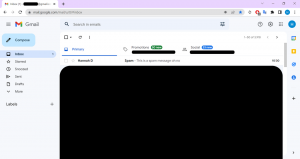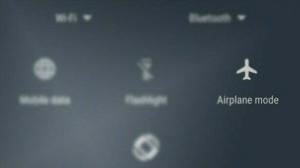Как да експортирате отметки в Chrome
Искате да промените браузъра, но не искате да загубите отметките си? Ето най-простия начин за експортиране на отметки от Chrome.
Възможността за създаване на отметка е една от най-удобните функции, които можете да научите, когато става въпрос за овладяване на уеб браузър.
Независимо дали прескачате между сайтове за информация или просто искате да сте сигурни, че ежедневните ви часове за влакове са винаги видими, отметките са невероятно полезен, поради което може да бъде толкова досадно, когато трябва да промените уеб браузърите, а вашите отметки не се намират никъде.
За щастие, това е наистина лесно решение за този проблем и ще ви отнеме само няколко минути. Продължете да четете, за да разберете най-лесния начин за експортиране на вашите отметки в Chrome, за да можете да сърфирате в мрежата със стил на каквато и платформа да изберете.
Това, което използвахме
- Ние използвахме Dell XPS 13 OLED (2021) бягане Windows 11 и Chrome
Кратката версия
- Отворете Chrome
- Кликнете върху менюто за хамбургери
- Щракнете върху Отметки
- Щракнете върху Импортиране на отметки и настройки
- Щракнете върху Импортиране
- Щракнете върху Готово
-
Стъпка
1Отворете Chrome

Отворете Chrome на вашето устройство.

-
Стъпка
2Кликнете върху менюто за хамбургери

Щракнете върху менюто за хамбургер, изглежда като три малки точки и се намира в горния десен ъгъл на екрана.

-
Стъпка
3Щракнете върху Отметки

От менюто за хамбургер щракнете върху Отметки.

-
Стъпка
4Щракнете върху Импортиране на отметки и настройки

След като щракнете върху Отметки, щракнете върху Импортиране и настройки за отметки от по-малкото падащо меню.

-
Стъпка
5Щракнете върху Импортиране
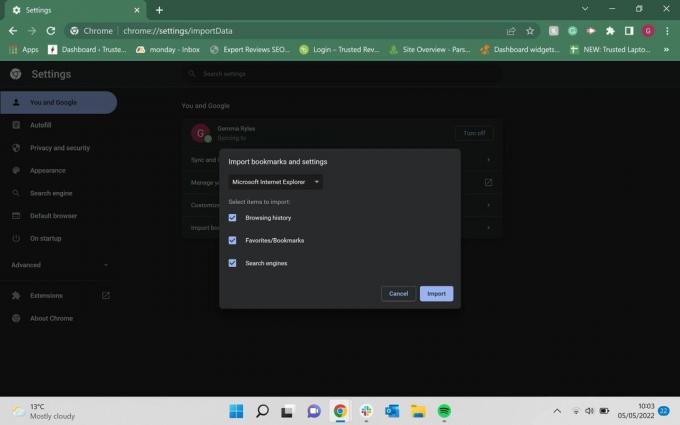
След като щракнете върху Импортиране на отметки и настройки, ще бъдете отведени в ново меню. Уверете се, че сте поставили отметка във всички квадратчета и че сте избрали правилния браузър. Ние избрахме Internet Explorer, но можете да изберете друга търсачка, ако желаете.
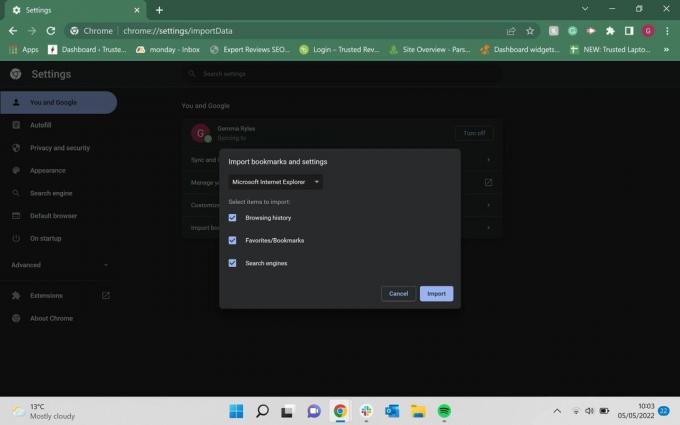
-
Стъпка
6Щракнете върху Готово
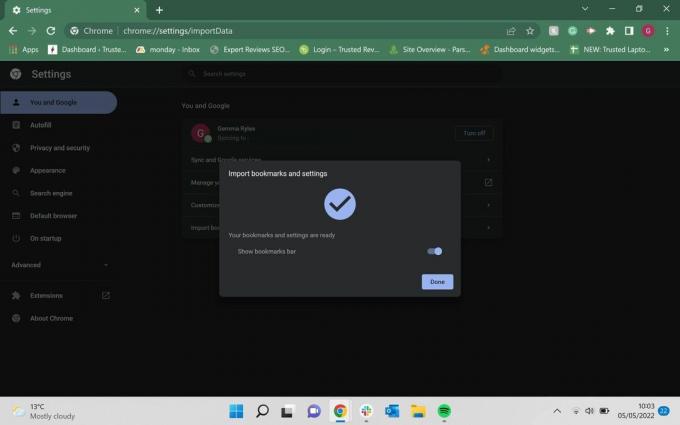
След като сте доволни от вашата търсачка, ще бъдете отведени на нова страница. Щракнете върху Готово, за да завършите процеса.
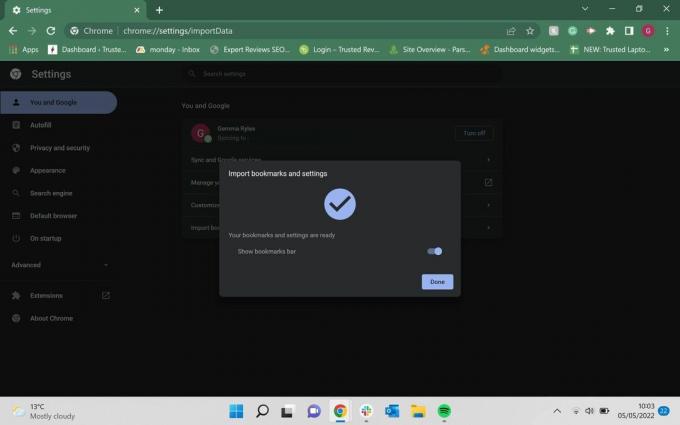
Отстраняване на неизправности
Да, трябва да имате опцията да експортирате своите отметки в Chrome във всеки браузър, който сте изтеглили. Освен това имате възможност да ги експортирате като HTML файл, който също може да бъде прехвърлен във всеки браузър.
Експортирането на вашите отметки ви позволява да прехвърляте отметките си от Chrome в други браузъри, което означава, че не е нужно да продължавате да подбирате отметките си, вместо това можете просто да ги прехвърлите.
Може да ви хареса…
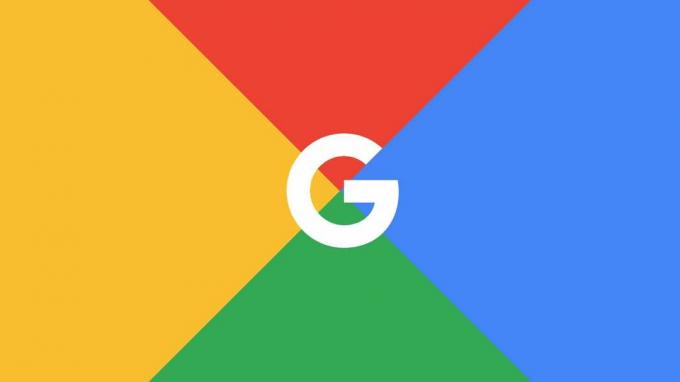
Как да изчистите кеша си в Chrome
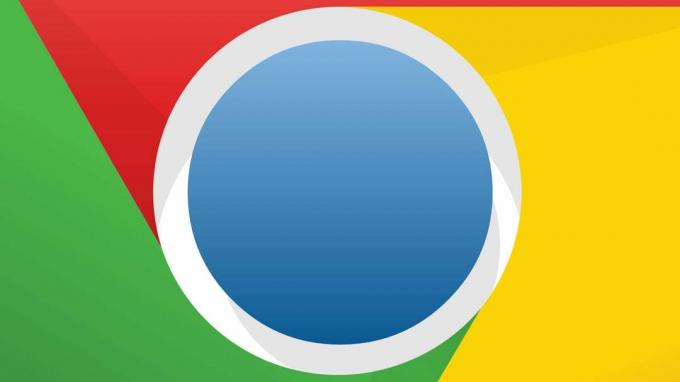
Как да коригираме грешката в черната лента, засягаща потребителите на Google Chrome
Защо да вярваме на нашата журналистика?
Основана през 2004 г., Trusted Reviews съществува, за да даде на нашите читатели изчерпателни, безпристрастни и независими съвети какво да купуват.
Днес имаме милиони потребители на месец от цял свят и оценяваме повече от 1000 продукта годишно.